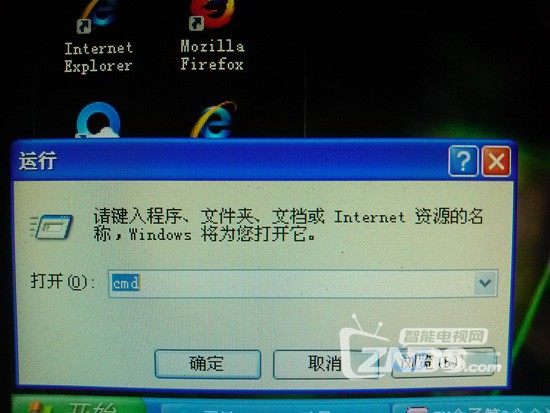
在运行中输入cmd 在安装了刷机大师(卓大师)之后并打开,朋友们会发现它提示我们连接手机,而电视盒子却无法像手机一样通过数据线与电脑进行连接。
大家此时不用着急,我们可以运用其他方法将电视盒子与刷机软件进行连接的。首先在电脑上点击开始按钮,并选择运行,输入cmd,调出DOS操作界面。
此时我们需要确认一下你的卓大师安装在哪个盘中,如果是没有改动安装路径,则默认会安装在C盘中。
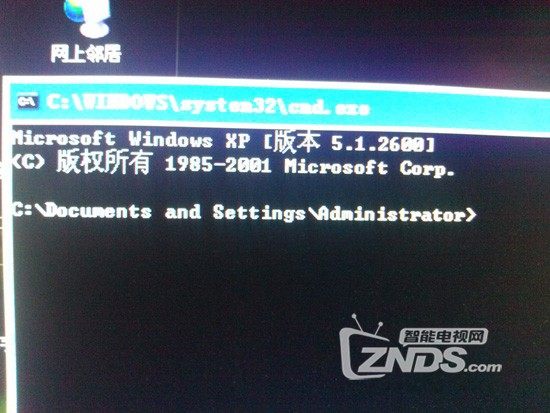
DOS界面打开
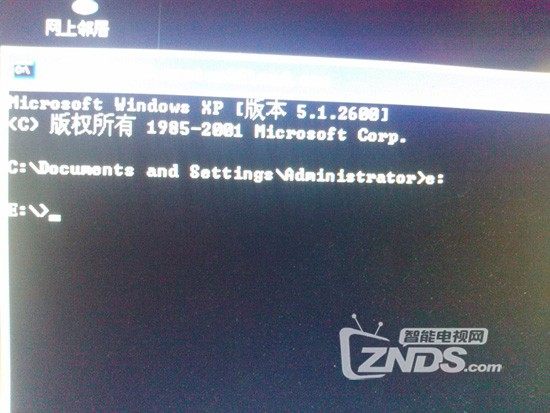
更改盘符操作
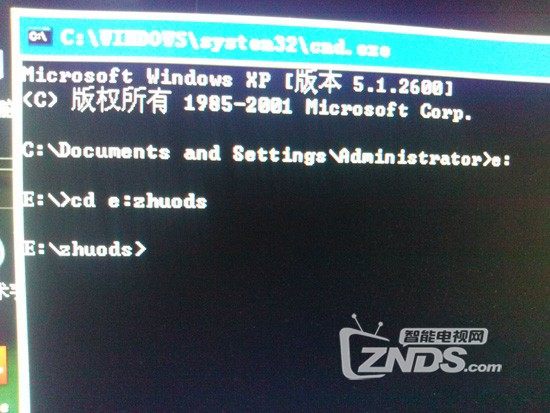
进入卓大师刷机目录
如果刷机软件选择的默认安装路径的话,那么我们此时在DOS系统内输入CD C:\Program Files\zhuods并单击回车,如果用户在安装刷机软件的时候做了路径上的调整,则需要确认盘符,例如笔者选择的是E盘安装,那么在这里需要先键入E:然后单击回车键(如果是D盘则键入D:)。
然后在输入CD E:\zhuods(CD之后的字段为刷机软件的路径)。

输入adb connect 172.16.6.0连接天敏D6盒子 如果没有改换安装路径界面会显示C:\Program Files\zhuods>,如果改换了安装路径则会显示改变之后的路径如笔者的则会显示E:\zhuods>。
此时在输入adb connect 及盒子的IP地址,笔者键入的就是adb connect 172.16.6.0然后点击回车键。
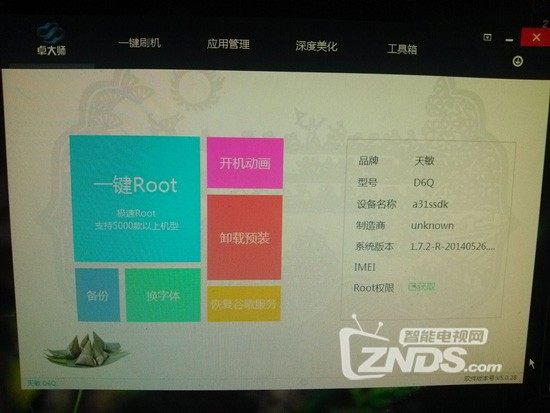
电视盒子已经连接刷机软件
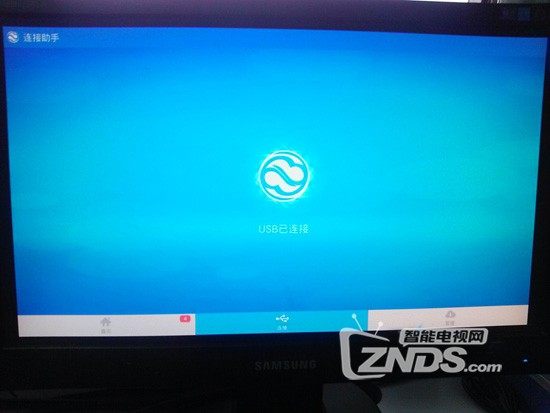
电视上显示已经连接助手
这时候电脑已经于刷机大师(卓大师)连接上了,但是刷机大师(卓大师)不会有提示,先关闭刷机软件,然后再打开就会显示已经连接了。笔者使用的是天敏D6电视盒子,所以在原本显示手机的位置,已经显示了天敏D6的信息。
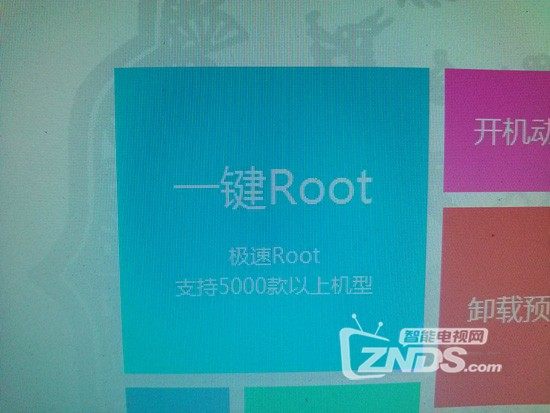
连接后选择一件ROOT即可 这时候我们选择刷机大师(卓大师)的一键ROOT选项,软件会针对天敏D6在不同的ROOT方案中进行尝试,笔者经过了十几种方案的尝试之后获得了成功。
此时注意电视盒子屏幕是否有确认提示,如果有则点击确认。当然也会出现电视盒子自动重启的状况,这些都是表示电视盒子已经ROOT成功了。
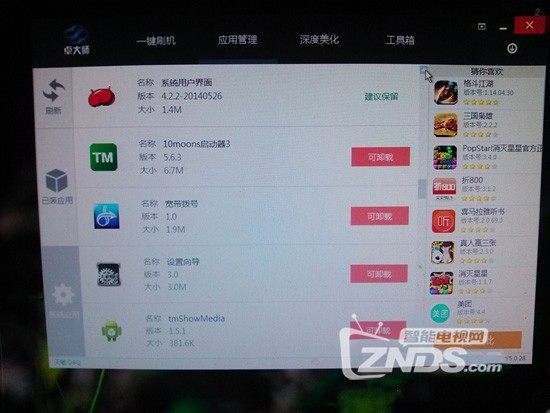
电脑端操作电视盒子
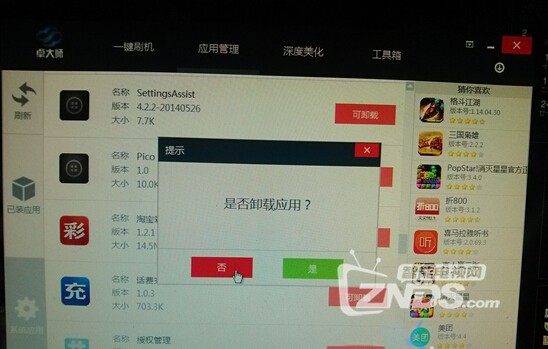
删除盒子的深层应用 在电视盒子获得了ROOT权限之后,就可以用个刷机大师对盒子进行一些操作,包括删除卸载一些系统自带的深层应用,可以为用户可供更多的空间,并让系统运行的更加流畅。
当然一些需要ROOT权限才能够安装的APK也可以轻松安装了。
 网站导航
网站导航

 相关文章
相关文章







 精彩导读
精彩导读





 热门资讯
热门资讯